
时间:2020-10-23 11:50:27 来源:www.win10xitong.com 作者:win10
有网友用win10系统的时候遇到过win10关闭账户同步的问题,不知道大家是不是也遇到过,对于不了解系统的网友就不知道win10关闭账户同步的问题该如何处理,要是你也碰到了这个问题该怎么办呢?只需要一步一步的这样操作:1、在win1064位电脑桌面,点击左下角的开始菜单,然后选择齿轮状的【设置】。2、打开win1064位的设置界面,点击爱纯净www.aichunjing.com标注的【帐户】就搞定了。下面小编就和大家一起来看看win10关闭账户同步的具体处理手法。
win10关闭账户同步的方法:
第一步:在win1064位电脑桌面,点击左下角的开始菜单,然后选择齿轮状的【设置】。

第二步:打开win1064位的设置界面,点击Win10之家www.aichunjing.com标注的【帐户】。
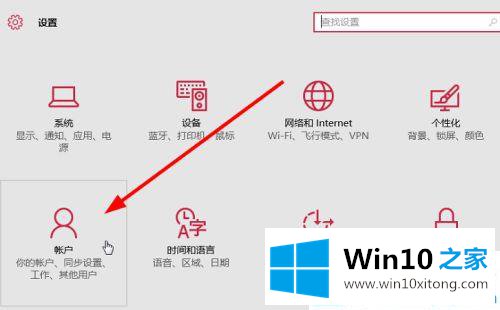
第三步:进入到帐户设置,点击【同步你的设置】。
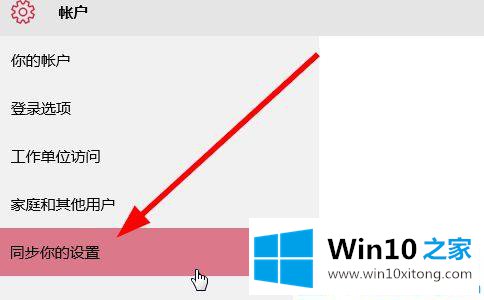
第四步:这时在右边有【同步设置】开关
开关打开,那么帐户的个性化设置同步到其他电脑设备。
开关关闭,帐户的个性化设置只在本台电脑设备有效。
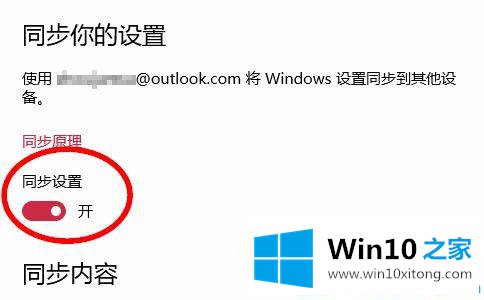
第五步:当然打开同步设置后我们也可以根据情况,选择个别需要同步的内容。
1. 主题
2. 浏览器设置
3. 密码
4. 语音设置
5. 轻松使用设置
6. 其他windows设置

温馨提示:只有Microsoft帐号登陆的电脑设备才能同步。
关于win10关闭账户同步的方法就分享到这里了!有需要的用户可以参考此文的方法。
上面的教程结合了截图给大家详细的说了win10关闭账户同步的具体处理手法,通过上面讲的方法就可以解决win10关闭账户同步的问题了,希望对您有所帮助。